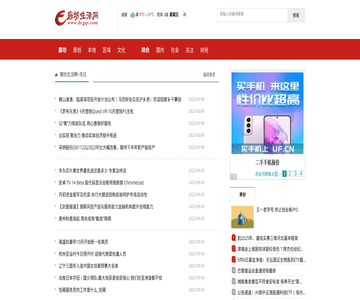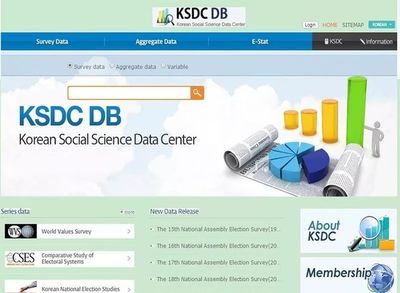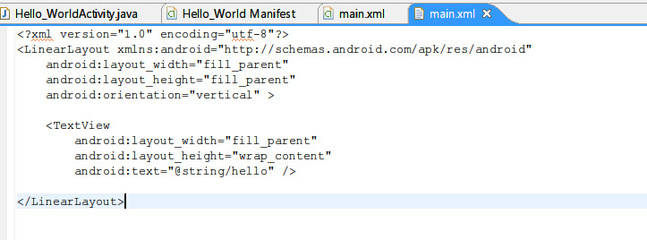access网络服务器(局域网access数据库服务器)
- 服务器
- 2022-12-19 09:58:57
- 10
今天给各位分享access网络服务器的知识,其中也会对局域网access数据库服务器进行解释,如果能碰巧解决你现在面临的问题,别忘了关注本站,现在开始吧!
本文目录一览:
- 1、如何实现将本地access数据库中的内容上传到网络中的服务器
- 2、access显示很抱歉,遇到一些临时服务器问题
- 3、求一个ACCESS高手解决下 指点下如何架设ACCESS服务器
- 4、asp+access的网站 服务器怎么配置
如何实现将本地access数据库中的内容上传到网络中的服务器
可以,我就是这样做的!
先将access数据库文件和这个程序上传
程序流程如下:
1、连接access数据库,读取access数据库中的数据到recordset记录集rsa中
2、连接sql数据库,循环读取rsa中的每一条数据,插入或更新到sql数据库中的相应表中
3、注意页面超时的情况,毕竟网站空间是人家的!所以每次从access导入到sql中的记录不能太多,具体多少自己试试!
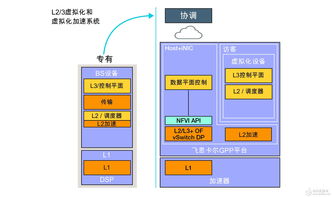
access显示很抱歉,遇到一些临时服务器问题
网络或者网络配置出现了问题。
重新安装系统,再试一下access。
为什么会出现服务器错误原因如下:DNS服务器无法解析URL,这通常是由您所连接的网络服务提供商的服务器出现问题引起的,一种是打电话给网络提供商,让它在现场或在线解决问题!二是更换电子设备中的DNS服务器IP地址!第三,重启互联网路由器。
求一个ACCESS高手解决下 指点下如何架设ACCESS服务器
1. 首先把程序折分,分成一个前台程序,一个后台数据库。
利用ACCESS的数据库拆分向导可以很轻松的做到把数据库分为前台与后台两个部分,前台保留除表之外的所有对象,包括:查询、窗体、报表、宏或代码,并且自动链接了后台数据库的表;而后台只保留了表对象。
Ø 打开数据库-工具-数据库实用工具-折分数据库
Ø 在弹出“数据库拆分器”后单击“拆分数据库”按钮,弹现“创建后端数据库”对话框。
Ø 拆分后的前台保留原数据库名,而后台数据库名通常会在原数据库名后加_be,你可以指定后台保存在一个特定的文件夹内。
譬如说:我原来有一个数据库:C:\Nestling\Tit.mdb
拆分后,前台程序库仍为:C:\Nestling\Tit.mdb
后台数据库可以保存为:C:\Nestling\TitDatas\Tit_be.mdb
2. 共享后台数据库所在的文件夹。
Ø 打开资源管理器,选中文件夹,右键单击,选择“共享与安全”。
Ø 选中“在网络上共享这个文件夹”。
Ø 如果你想让局域网内其他机上的可以更新你的数据,就在“允许网络用户更改我的文件”上勾中。
以上是以Windows XP为例,其他系统会有所不同。
3. 映射网络驱动器。
Ø 在“网络邻居”上右键单击,或在“资源管理器”中选择工具菜单,选择“映射网络驱动器”。
Ø 指定一个驱动器(盘符),譬如:M。这个M盘为随意的,你可以指定任意其他的盘符,但要在局域网内所有要同享你的数据库的机上映射统一的盘符至你的后台数据库所在的共享文件夹。
Ø 指定此盘符映射的文件夹,也就是你后台数据库所在的那个共享文件夹。可以单击浏览按钮选择,也可以直接输入。
Ø 选中“登录时重新连接”
有些人不明白为什么要映射驱动器,这主要是考虑以后程序库分发的方便,也就是说,如局域网内每台机都把你的后台数据库所在的共享文件夹映射为统一的驱动器后,你的程序库在你的机上设置好之后,就可以直接复制到每台机上,不用再做重新的链接,立刻就可以执行了。(复制程序库的过程,称之人前台程序库的分发。)此步骤下面会讲到。
4. 重新链接前台程序库的表链接。
Ø 我选择的方法是,打开前台程序库,把里面的所有原有链接表删掉,大家不要担心删掉链接表会删掉数据,这里删掉的只是链接,并没有删除后台数据库的表里的数据。
Ø 重新链接表。可以选择菜单中的“获取外部数据”——“链接表”,也可以在表对象中空白的地方右键单击,选择“链接表”
Ø 在弹出的“链接”对话框中选择你映射的驱动器里的后台数据库。(注意:这里不要直接选择你后台数据库文的那个文件夹中的后台数据库文件,一定要选择通过映射驱动器里的后台数据库,其实,所指向的是同一个数据库文件,便通道不同。)
Ø 选择完要链接的后台数据库后,弹出“链接表”对话框,单击“全选”、“确定”,然后等待片刻,由ACCESS完成所有表的链接工作。
5. 上面做完后你的机器上的工作就完成了,接下来就是在局域网中的每台机上都映射你的那个共享文件夹至同样的驱动器(盘符)如:M。
6. 最后一步,分发前台程序库,所有设置局域网内数据库共享的工作完成。
以后,你的程序库功能升级后,直接分发程序库就行了。
实践证明此方法非常好用,我编的数据库已在公司运行两年 一切正常。
asp+access的网站 服务器怎么配置
一、启用Asp支持
Windows Server 2003
默认安装,需另外安装 IIS 6,还需要单独开启对于 ASP 的支持。
第一步,启用Asp,进入:控制面板
- 管理工具 -IIS(Internet 服务器)- Web服务扩展 - Active Server Pages -
允许
控制面板 - 管理工具 -IIS(Internet 服务器)- Web服务扩展 - 在服务端的包含文件 -
允许
第二步,启用父路径支持。
IIS-网站-主目录-配置-选项-启用父路径
第三步,权限分配
IIS-网站-(具体站点)-(右键)权限-Users完全控制
二、解决windows2003最大只能上载200K的限制。
先在服务里关闭iis
admin
service服务
找到windows/system32/inesrv/下的metabase.xml,
打开,找到ASPMaxRequestEntityAllowed
把他修改为需要的值,
然后重启iis admin service服务
1、在web服务扩展 允许 active server
pages和在服务器端的包含文件
2、修改各站点的属性
主目录-配置-选项-启用父路径
3、使之可以上传大于
200k的文件(修改成您要的大小就可以了,如在后面补两个0,就允许20m了)
c:/WINDOWS/system32/inetsrv/MetaBase.xml
(企业版的windows2003在第592行,默认为
AspMaxRequestEntityAllowed="204800"
即200K
将其加两个0,即改为,现在最大就可以上载20M了。
AspMaxRequestEntityAllowed="20480000"
access网络服务器的介绍就聊到这里吧,感谢你花时间阅读本站内容,更多关于局域网access数据库服务器、access网络服务器的信息别忘了在本站进行查找喔。
本文由admin于2022-12-19发表在靑年PHP官网,如有疑问,请联系我们。
本文链接:http://qnphp.com/post/63335.html